| 問題1: |
在win98上執行正常,但在winnt/win2000/XP下執行會變成體驗版,應如何解決? |
| 解答1: |
選文淵閣安裝目錄下的Haspinst .exe程式,並在指令行中執行
Haspinst .exe -i 以保證文淵閣能測到保密卡?
例如: 按window選單[開始\執行] ,在[開啟]
對話盒中輸入
c:\dtpw45\Haspinst
.exe -i
如圖

輸入完成後,按確定,視窗會出現如下成功的訊息,表示安裝ok。

注意1: 指令行中執行的目錄每台電腦可能不同, "haspinst"指令和"
/i"要間隔一個空白, 且注意斜線的方向是和目錄不同的, 如您無把握,請把下面的指令拷入您的電腦中使用,記得要確認磁碟機代號及目錄。
c:\dtpw45\Haspinst.exe -i
注意2: 由於Winnt/Win2000/Windows
XP和 WIN98不同,可選擇使用者登入的權限, 請先確認您目前的權限是最高的(Administrator的同等身份),才能正確安裝"保密卡"程式。 |
| 問題2: |
在Windows XP 無法找到保密鎖(KEYPRO),應如何解決? |
| 解答2: |
1.請先下載新(2002.05.07)的
保密鎖安裝程式
。
2.下載成功後,解壓縮出haspinst.exe至文淵閣目錄,覆蓋原同名檔,再依上列"解答1" 執行安裝。
注意: 由於Winnt/Win2000/Windows
XP和 WIN98不同,可選擇使用者登入的權限, 請先確認您目前的權限是最高的(Administrator的同等身份),才能正確安裝"保密卡"程式。 |
| 問題3: |
文淵閣系統安裝好之後,去執行它時,卻出現「這個程式執行作業無效即將關閉 」,請問要如何解決? |
| 解答3: |
- 安裝office 2000後,會造成無法啟動文淵閣V3.31及V3.5系統,請更新最新版本V3.78版,即可解決。
如果您不想更新:
1)打開控制台\字型 您可找到一個字型 Arial Unicode MS(ArialUNI.ttf
23566K)(安裝完office 2000 後新增的)
2). 把此檔移到桌面(暫時不用) ,重新執行文淵閣 ,就可正常了。
註:Arial Unicode MS 是office 2000專用的歐洲語系 unicode
字型檔,如果要用,請把此檔重新移回 控制台\字型 即可。
- 安裝了Dr.eye
2001 譯典通,請開啟windows[開始\控制台\字型] , 找到 phony.ttf, 把它移到桌面 或
放至其他目錄。(不會影響 譯典通 正常執行)
|
| 問題4: |
執行 c:\dtpw48\Haspinst.exe -i
結果會出現藍底白字畫面或重新開機? |
| 解答4: |
1.請先下載新(2006.12.31)的
保密鎖安裝程式
。
2.下載成功後,解壓縮出haspinst.exe、hdinst_windows.dll、haspds_windows.dll至文淵閣目錄,覆蓋原同名檔,再依
下執行安裝。
3.執行c:\dtpw48\hinstall.exe -r (移除原驅動程式)
4.執行c:\dtpw48\hinstall.exe -i
5.等待出現"解答1" 安裝成功畫面,並且不會再發生重新開機的問題。
|
| 問題5: |
文淵閣如何生成pdf? |
| 解答5: |
依pdf用途及使用的文淵閣及acrobat版本,說明如下: 要生成出網片、列印用的pdf檔 :
- 文淵閣v3.78或v4.5--->直接列印到 acrobat 4 (distiller) --->pdf
- 文淵閣v3.78或v4.5(勾選文淵閣列印方式)--->列印生成ps檔(透過ps驅動程式)
--->acrobat 5 (Distiller/Press、Print)--->pdf
要生成電子書或網頁或 mail 溝通用的pdf檔 (內嵌字):
- 文淵閣v4.5(不勾選文淵閣列印方式)---acrobat 4 (Distiller)--->pdf
- 文淵閣v4.5(不勾選文淵閣列印方式)---acrobat 5 (Distiller/
Ebook、CJKScreen)--->pdf
如要進一步資料:下載可攜式文件軟體比較表
(PDF 252KB) |
| 問題6: |
在Windows 7 下安裝保密鎖驅動程式? |
| 解答6: |
1. 請先下載新(2013.08.06)的
保密鎖安裝程式
及HASP.zip。
2.下載成功後,解壓縮出haspdinst.exe及hasp.dll至文淵閣目錄
。
3. 按「 」圖示,選擇「附屬應用程式」的「執行」,在對話框中輸入
「c:\dtpw48\haspdinst.exe /i 」(假設文淵閣安裝在目錄「c:\dtpw48」 中),按確定。 」圖示,選擇「附屬應用程式」的「執行」,在對話框中輸入
「c:\dtpw48\haspdinst.exe /i 」(假設文淵閣安裝在目錄「c:\dtpw48」 中),按確定。
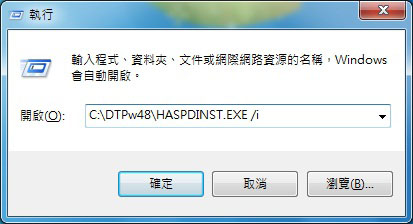
4.等待出現如下安裝成功畫面。
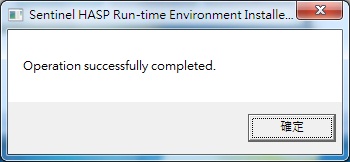
|
|
問題7: |
在Windows 7
下,文淵閣的預設西文字型變成KodchiangUPC。 |
| 解答7: |
請移除KodchiangUPC字型,步驟如下:(建議移除前,先行備份這個字型。)
1.在windows
7中選「開始」\「控制台」\「外觀及個人化」。
2.在「外觀及個人化」選取「字型」。
3.找到「KodchiangUPC」
字型,按右鍵選擇「刪除」。
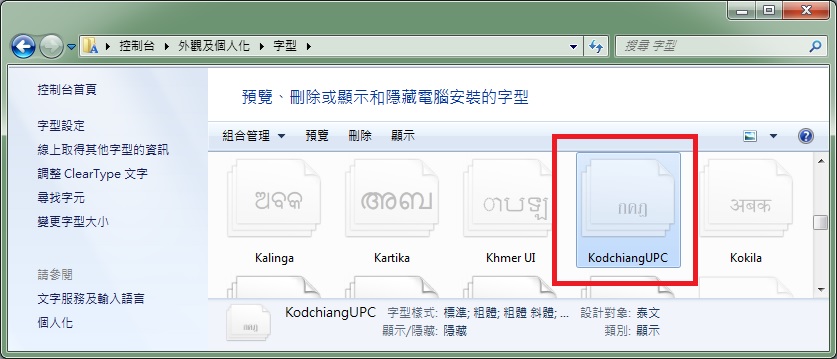
|
|
問題8: |
文淵閣4.8版在Windows 7
下選取或搬移「段落面板」時出現「程式無法回應」。 |
| 解答8: |
請將windows的螢幕字型大小設定小於111%以下。步驟如下:
1.在windows
7中選「開始」\「控制台」\「外觀及個人化」。
2.在「外觀及個人化」選取「顯示」。
3.在左側中選取「設定自定文字大小」。

|
|
問題9: |
在Windows 7
下執行文淵閣時,出現「記憶體不足」。 |
| 解答9: |
將文淵閣的主程式執行檔「DTPW48.EXE」或捷徑圖示勾選「windows xp
sp3相容性設定」及「系統管理員的身分執行」。步驟如說明附件:
說明附件 |
| 問題10: |
在Windows10,windows11下安裝保密鎖驅動程式? |
| 解答10: |
1. 請下載新(2020.08.28)的 保密鎖安裝程式 及HASP.zip。
2.下載成功後,解壓縮出haspdinst.exe及hasp.dll至文淵閣目錄
。
3. 滑鼠右鍵按「 」圖示,選擇「執行」,在對話框中輸入
「c:\dtpw48\haspdinst.exe /i 」(假設文淵閣安裝在目錄「c:\dtpw48」 中),按確定。 」圖示,選擇「執行」,在對話框中輸入
「c:\dtpw48\haspdinst.exe /i 」(假設文淵閣安裝在目錄「c:\dtpw48」 中),按確定。
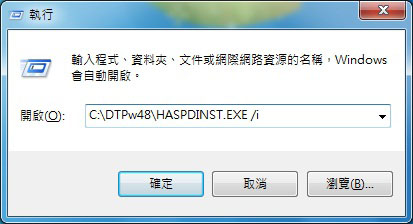
4.等待出現如下安裝成功畫面。
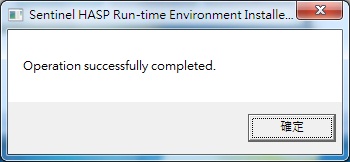
※若是使用以下HL PRO的保密鎖請將3.對話框中輸入改為「c:\dtpw48\haspdinst.exe /i /ld」
,或參考安裝問題11。
 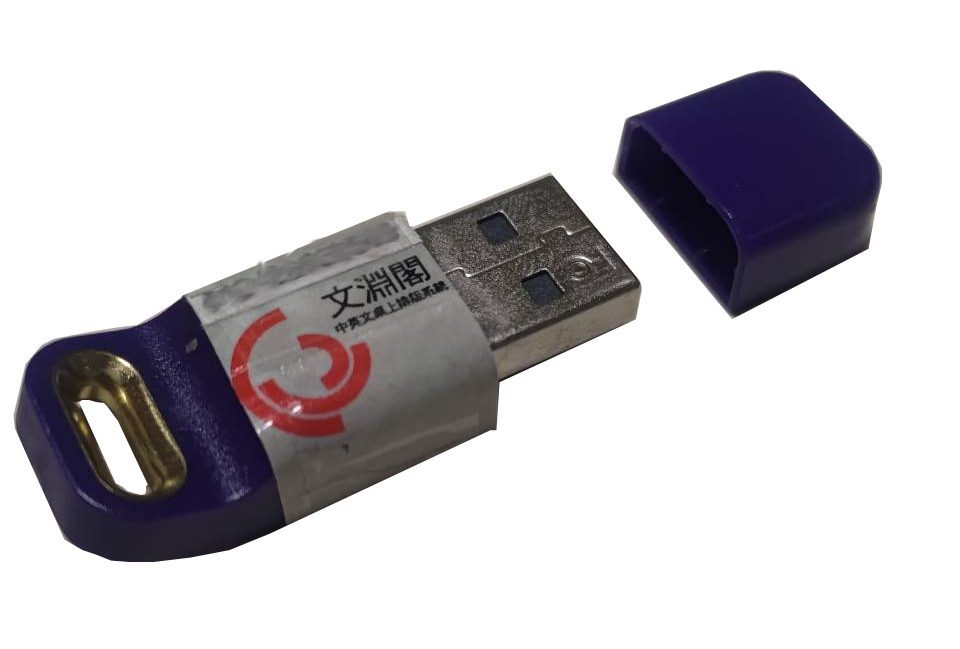 
|
| 問題11: |
在Windows11下安裝保密鎖驅動程式?(HL PRO的保密鎖的USB類型) |
| 解答11: |
1. 請下載新(2024.07.07)的 保密鎖安裝程式 及HASP.zip。
2.下載成功後,解壓縮出haspdinst.exe及hasp.dll至文淵閣目錄
。
3. 滑鼠右鍵按「 」圖示,選擇「執行」,在對話框中輸入
「c:\dtpw48\haspdinst.exe /i /ld」(假設文淵閣安裝在目錄「c:\dtpw48」 中),按確定。 」圖示,選擇「執行」,在對話框中輸入
「c:\dtpw48\haspdinst.exe /i /ld」(假設文淵閣安裝在目錄「c:\dtpw48」 中),按確定。
下圖使用HL PRO保密鎖進行安裝


4.若出現使用者帳戶控制 "您是否要允許此App變更您的裝置?" ,請按"是"。然後接續安裝。
5.等待出現如下安裝成功畫面。
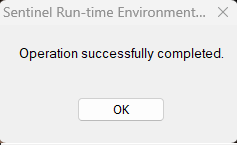
保密鎖安裝程,請來信索取。來信時請惠賜基本連絡資料。 |